-
Win7定时关机:轻松管理电脑开关机时间
- 2023-07-24 11:54:18 来源:windows10系统之家 作者:爱win10
简介:Win7定时关机:轻松管理电脑开关机时间
在现代社会,电脑已经成为人们生活中不可或缺的工具。然而,长时间使用电脑不仅会导致身体不适,还会浪费电能。因此,合理管理电脑的开关机时间变得尤为重要。本文将介绍如何使用Win7定时关机功能,轻松管理电脑的开关机时间,提高工作效率,节约能源。

品牌型号:Dell Inspiron 15
操作系统版本:Windows 7
软件版本:Win7自带的定时关机功能
一、设置定时关机
1、打开“开始”菜单,点击“控制面板”。
2、在控制面板中,找到并点击“系统和安全”。
3、在系统和安全页面中,点击“计划任务”。
4、在计划任务页面中,点击“创建基本任务”。
5、按照向导的提示,设置任务的名称、描述、触发器和操作。
6、在操作页面中,选择“启动程序”,并浏览到系统盘符下的“System32”文件夹,找到“shutdown.exe”文件。
7、在“添加参数”中输入“-s -t 3600”,表示电脑将在1小时后自动关机。
8、点击“完成”按钮,完成定时关机的设置。
二、取消定时关机
1、打开“开始”菜单,点击“控制面板”。
2、在控制面板中,找到并点击“系统和安全”。
3、在系统和安全页面中,点击“计划任务”。
4、在计划任务页面中,找到之前设置的定时关机任务。
5、右键点击任务,选择“删除”。
6、点击“是”确认删除任务。
总结:
通过Win7的定时关机功能,我们可以轻松管理电脑的开关机时间。合理设置定时关机可以提高工作效率,避免长时间使用电脑导致的身体不适。此外,定时关机还可以节约能源,减少不必要的电费支出。因此,合理利用Win7的定时关机功能对于我们的生活和工作都具有重要意义。
建议未来的研究方向是开发更智能化的定时关机功能,可以根据用户的使用习惯和电脑的工作状态,自动调整开关机时间,进一步提高电脑的管理效率和节能效果。
猜您喜欢
- 为什么有些网页打不开,小编告诉你ie有..2018-09-14
- win7激活工具哪个好2022-10-03
- 共享打印机无法连接,小编告诉你共享打..2018-07-12
- xp电脑公司装机版系统安装步骤图解..2017-06-02
- 如何改变图片大小,小编告诉你如何改变..2018-06-07
- wind一键恢复图文教程2017-03-25
相关推荐
- 如何用U盘在win10下装win8.1系统.. 2016-11-07
- 电脑显示Invalid system disk怎么处理.. 2017-11-01
- 解答win7系统下怎么设置wifi热点.. 2019-03-26
- 一键换系统字体的方法 2017-03-28
- 技术编辑教您电脑ip地址怎么改.. 2018-12-05
- 系统之家windows7旗舰版32位纯净版最.. 2017-03-14





 系统之家一键重装
系统之家一键重装
 小白重装win10
小白重装win10
 深度技术 Ghost Win11 64位便携无毒版v2023.07
深度技术 Ghost Win11 64位便携无毒版v2023.07 系统之家ghost win7 64位 纯净版201506
系统之家ghost win7 64位 纯净版201506 电脑公司Ghost Win7 32位纯净版系统下载 v1905
电脑公司Ghost Win7 32位纯净版系统下载 v1905 AutoPlay Media Studio 破解汉化版v8.1(强大的光盘自动运行制作工具)
AutoPlay Media Studio 破解汉化版v8.1(强大的光盘自动运行制作工具) QQ空间漫步者v2.6绿色版:更新更快,体验更佳!
QQ空间漫步者v2.6绿色版:更新更快,体验更佳! GO手机浏览器 for S60 V2.0
GO手机浏览器 for S60 V2.0 WarMHVIP v5.
WarMHVIP v5. Teleport Pro
Teleport Pro Win8豆瓣电台
Win8豆瓣电台 系统之家 gh
系统之家 gh 全新升级!阿里
全新升级!阿里 技术员联盟最
技术员联盟最 魔法猪ghost
魔法猪ghost 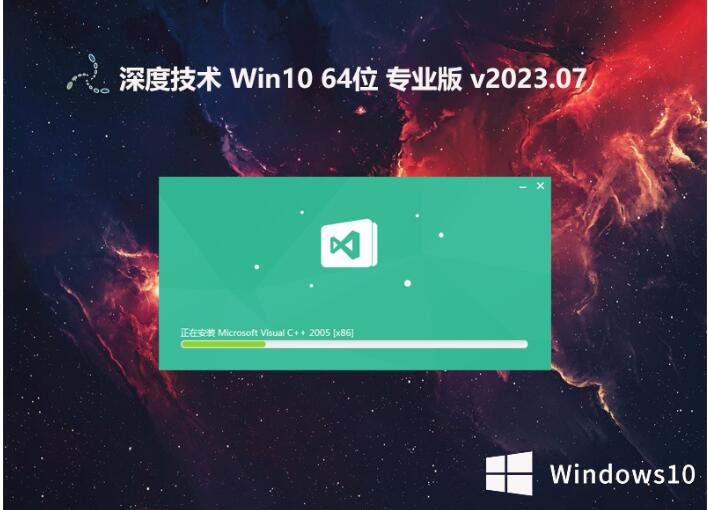 深度技术 gho
深度技术 gho Cache View v
Cache View v 店铺宝贝下载
店铺宝贝下载 [Vovsoft Col
[Vovsoft Col 【安火车票购
【安火车票购 粤公网安备 44130202001061号
粤公网安备 44130202001061号